Ya le mostramos cómo crear un nuevo usuario sudo, otorgar permisos sudo a usuarios existentes y revocar los privilegios sudo de un usuario en Alpine Linux , Cent OS y Ubuntu sistemas operativos. En esta guía, veremos cómo agregar, eliminar y otorgar privilegios de sudo a los usuarios de Arch Linux y sus variantes.
Agregar, eliminar y otorgar privilegios de Sudo a usuarios en Arch Linux
Inicie sesión como root usuario o cualquier otro sudo existente usuario. Si es un sistema recién instalado, no debería tener ningún usuario excepto el root usuario. El mío es un sistema Arch recientemente instalado, así que inicié sesión como root usuario.
Asegúrate de haber instalado sudo paquete ejecutando los siguientes comandos como root usuario:
# pacman -Syu
# pacman -S sudo
El primer comando sincronizará los repositorios y actualizará su sistema Arch Linux a la última versión disponible. Y el segundo comando instalará sudo si aún no está instalado.
A continuación, cree un nuevo usuario y agregue privilegios sudo a ese usuario en Arch Linux.
1. Crea un usuario sudo en Arch Linux
Ejecute el siguiente comando para crear un nuevo usuario, por ejemplo ostechnix :
# useradd --create-home ostechnixEstablecer contraseña para el nuevo usuario:
# passwd ostechnix
Hemos creado un nuevo usuario llamado ostechnix . No hemos otorgado el sudo privilegio para el usuario todavía. Puede verificar si el usuario es usuario sudo o no usa el comando:
# sudo -lU ostechnixSalida de muestra:
User ostechnix is not allowed to run sudo on archlinux.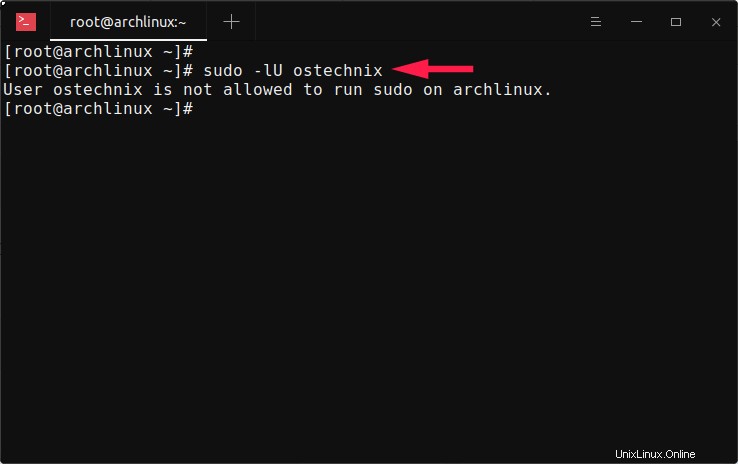
Sí, el usuario aún no puede realizar tareas administrativas. Avancemos y otorguémosle el sudo permisos.
Para agregar un usuario normal a sudoers lista en Arch Linux, simplemente agréguelo a la wheel grupo. Para aquellos que se preguntan, la wheel es un grupo especial en algunos sistemas operativos similares a Unix. Todos los miembros de wheel el grupo puede realizar tareas administrativas. El grupo de ruedas es similar a sudo grupo en sistemas basados en Debian.
Podemos agregar usuarios a la lista de sudoers de dos maneras. El primer método es usar chmod comando.
1.1. Agregue usuarios a la lista de sudoers usando usermod comando en Arch Linux
Para agregar un usuario a sudoers ist en Arch Linux, ejecute:
# usermod -aG wheel ostechnixO,
# usermod --append --groups wheel ostechnix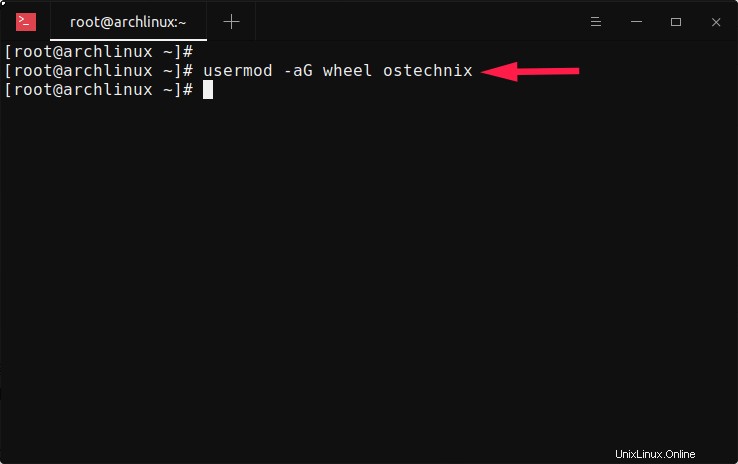
El comando anterior agregará el usuario llamado ostechnix a "rueda" grupo. Como ya se indicó, los miembros del grupo rueda pueden realizar tareas administrativas usando sudo comando.
A continuación, edite /etc/sudoers archivo usando el comando:
# visudo
Busque y descomente la siguiente línea (simplemente elimine el # símbolo al principio de la línea):
%wheel ALL=(ALL) ALL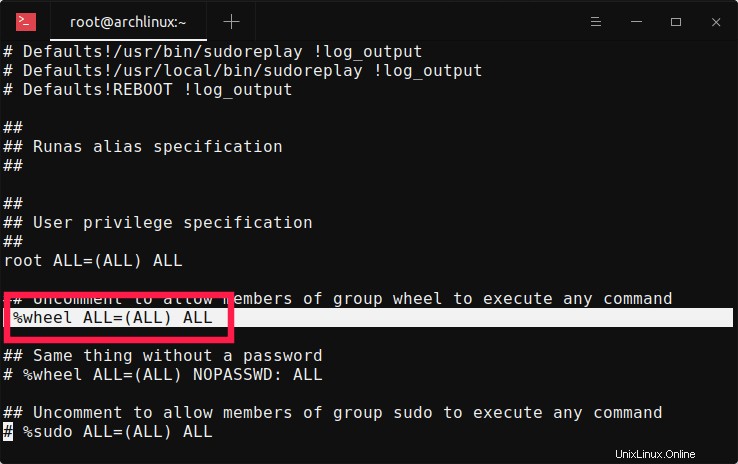
Presiona ESC clave y escriba :wq para guardar el archivo y salir.
También puede agregar el usuario a sudo grupo para permitir que sus miembros ejecuten cualquier comando.
# usermod -aG sudo ostechnix
Editar /etc/sudoers archivo:
# visudoDescomente la siguiente línea:
%sudo ALL=(ALL) ALLGuarde el archivo y salga.
Hemos agregado el usuario ostechnix a la lista de sudoers. Ahora pase a "1.3. Comprobar si un usuario tiene acceso sudo en Arch Linux" sección y verifique si el usuario tiene sudo permisos.
1.2. Agregue usuarios a la lista de sudoers editando el archivo de configuración de sudoers en Arch Linux
La otra forma de asignar sudo El permiso para un usuario en Linux es agregarlo manualmente a /etc/sudoers archivo como se muestra a continuación.
Editar /etc/sudoers archivo:
# visudo
Esto abrirá /etc/sudoers archivo en su Vi editor o lo que tengas en tu $PATH . Desplácese hacia abajo hasta encontrar la siguiente entrada:
root ALL=(ALL) ALLInmediatamente después de la entrada anterior, agregue la siguiente línea:
ostechnix ALL=(ALL) ALL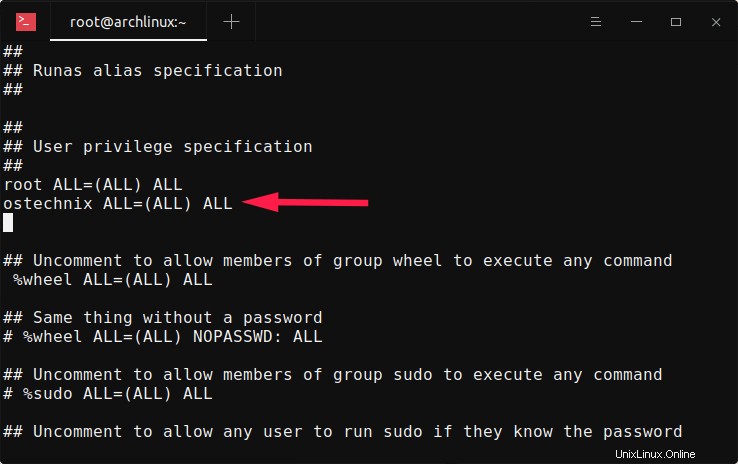
Reemplace "ostechnix" con su propio nombre de usuario. Guarda el archivo y cierra. Aquí, la línea ALL=(ALL) ALL refiere que el usuario "ostechnix" puede ejecutar cualquier comando en cualquier host.
1.3. Comprobar si un usuario tiene acceso sudo en Arch Linux
Para verificar si un usuario tiene permisos sudo, ejecute:
# sudo -lU ostechnixSalida de muestra:
User ostechnix may run the following commands on archlinux:
(ALL) ALL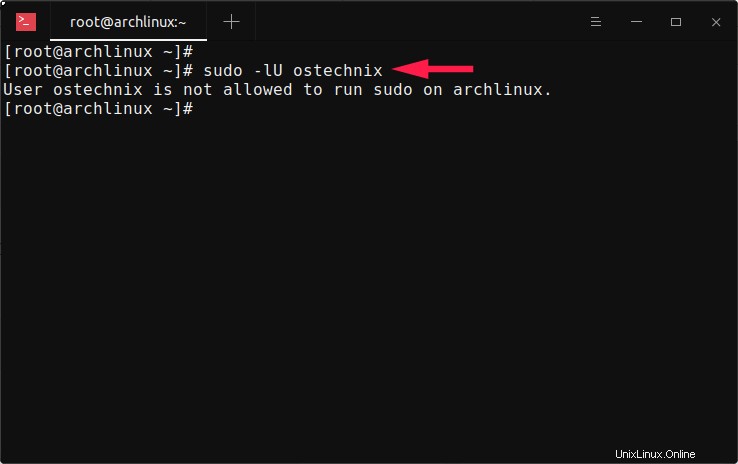
Bueno, el usuario "ostechnix" tiene permisos de sudo.
Realicemos algunas tareas administrativas con este usuario para verificar si realmente tiene derechos de sudo. Cierre sesión y vuelva a iniciar sesión como usuario ostechnix. Alternativamente, puede ejecutar el siguiente comando para cambiar inmediatamente al usuario ostechnix:
# su - ostechnixBueno, cambiamos al usuario ostechnix. Ahora intente ejecutar cualquier operación administrativa.
$ sudo pacman -SyuSalida de muestra:
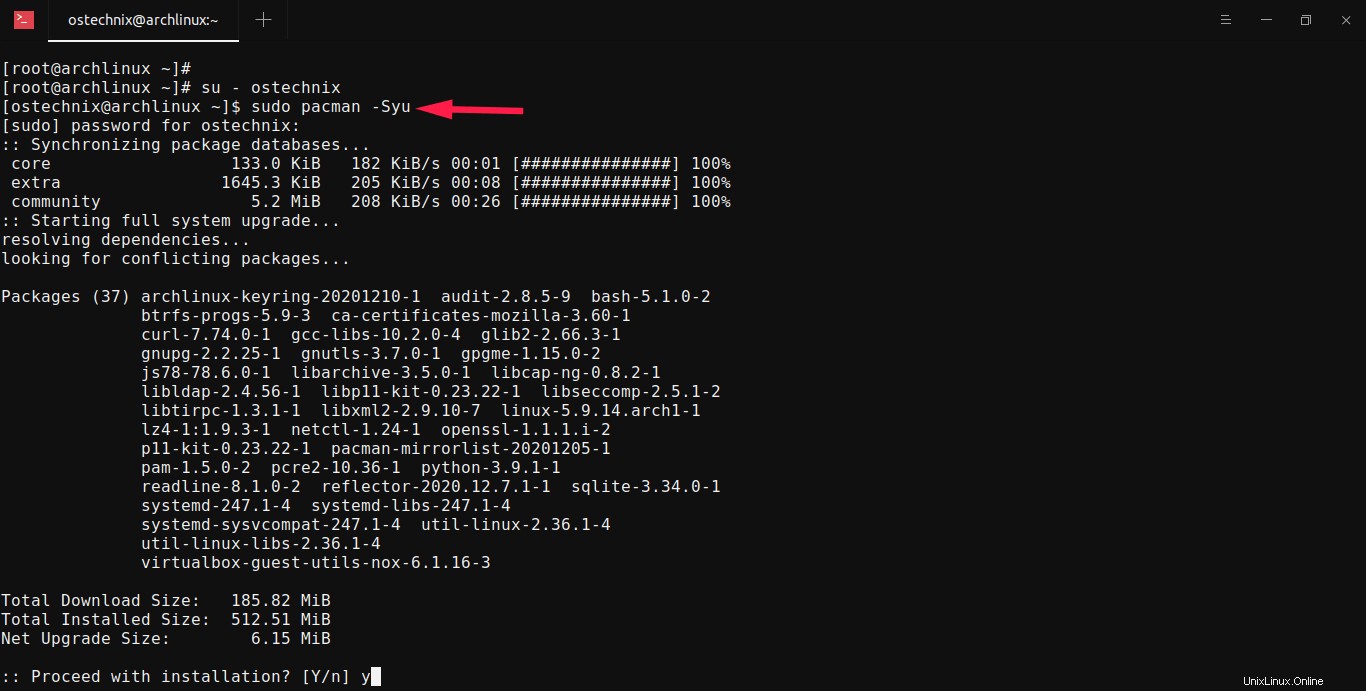
¡Funciona! El usuario ostechnix puede realizar tareas administrativas.
2. Eliminar los privilegios de sudo de un usuario en Arch Linux
Podemos quitarle los privilegios de sudo a un usuario sin tener que eliminarlo.
Primero, cierre la sesión del usuario y vuelva a iniciar sesión como root u otro sudo usuario. A continuación, elimine los privilegios de sudo de un usuario simplemente eliminándolo de la wheel grupo usando el siguiente comando en Arch Linux:
# gpasswd -d ostechnix wheel
Si ha agregado el usuario a sudo grupo, también debe eliminarlo de ese grupo.
# gpasswd -d ostechnix sudoEso es todo. El usuario ya no está en la lista de sudoers, por lo que no puede ejecutar ninguna tarea administrativa.
Puede verificarlo usando el comando:
# sudo -lU ostechnix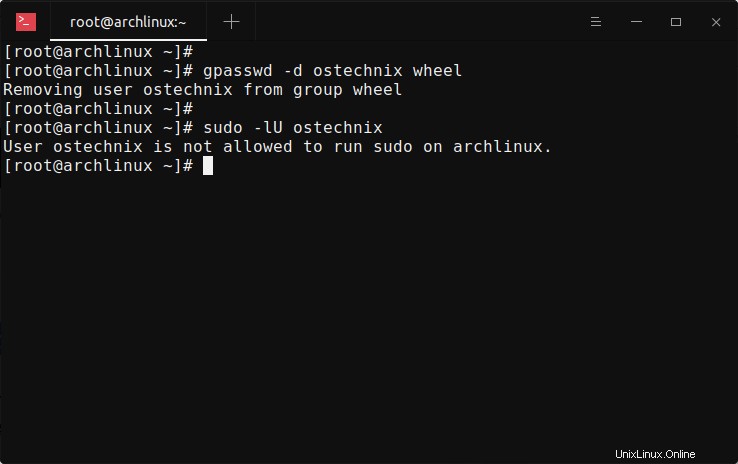
Si ya no quiere a ese usuario, elimínelo por completo del sistema usando este comando:
# userdel -r ostechnix
Aquí, -r bandera se utiliza para eliminar el $HOME directorio del usuario.
Para obtener más detalles, consulte la página man del comando respectivo:
$ man sudo$ man useradd$ man usermod$ man gpasswd$ man userdel
Eso es todo por ahora. En esta guía, aprendió cómo crear un usuario sudo y cómo otorgar privilegios sudo a los usuarios existentes y, finalmente, cómo eliminar los privilegios sudo de un usuario en Arch Linux. Siempre se recomienda utilizar un usuario sudo para tareas administrativas. Evite usar root usuario para operaciones administrativas del servidor.
Lectura relacionada:
- Cómo cambiar el tiempo de espera de la contraseña de Sudo en Linux
- Cómo cambiar el archivo de registro Sudo predeterminado en Linux
- Cómo restaurar los privilegios de Sudo a un usuario
- Cómo encontrar todos los usuarios de Sudo en su sistema Linux
- Cómo ejecutar comandos particulares sin contraseña Sudo en Linux